word 2013 给图片添加可随意跟随移动的图片水印
1、打开word 2013,新建空白文档;
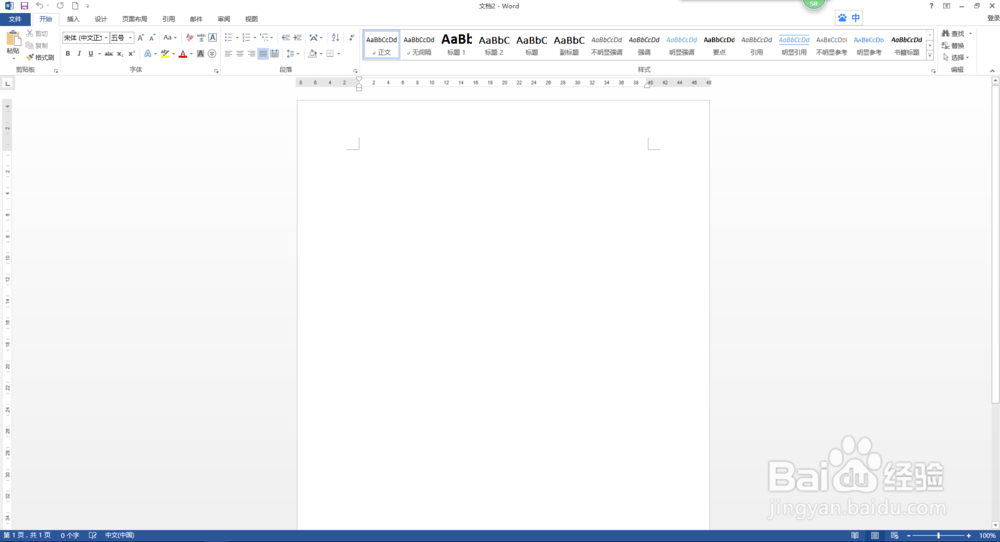
2、缩小word窗口,把图片和图片水印直接拖到文档中;
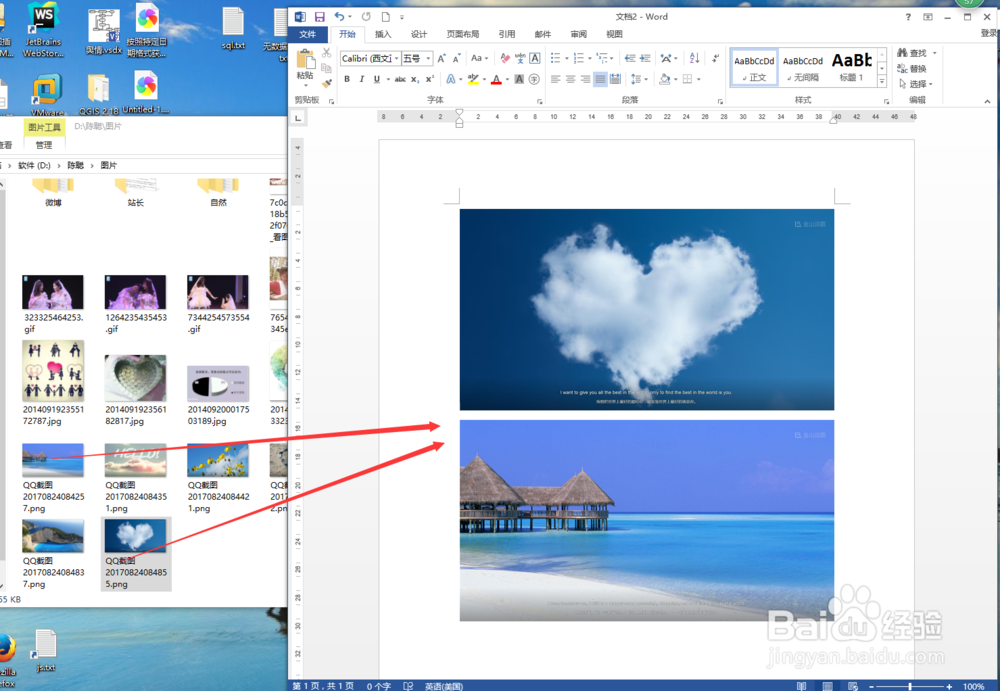
3、缩小图片水印,分别对图片水印和图片点击鼠标右键,“设置图片格式”——“板式”——“浮于文字上方”——“确定”;
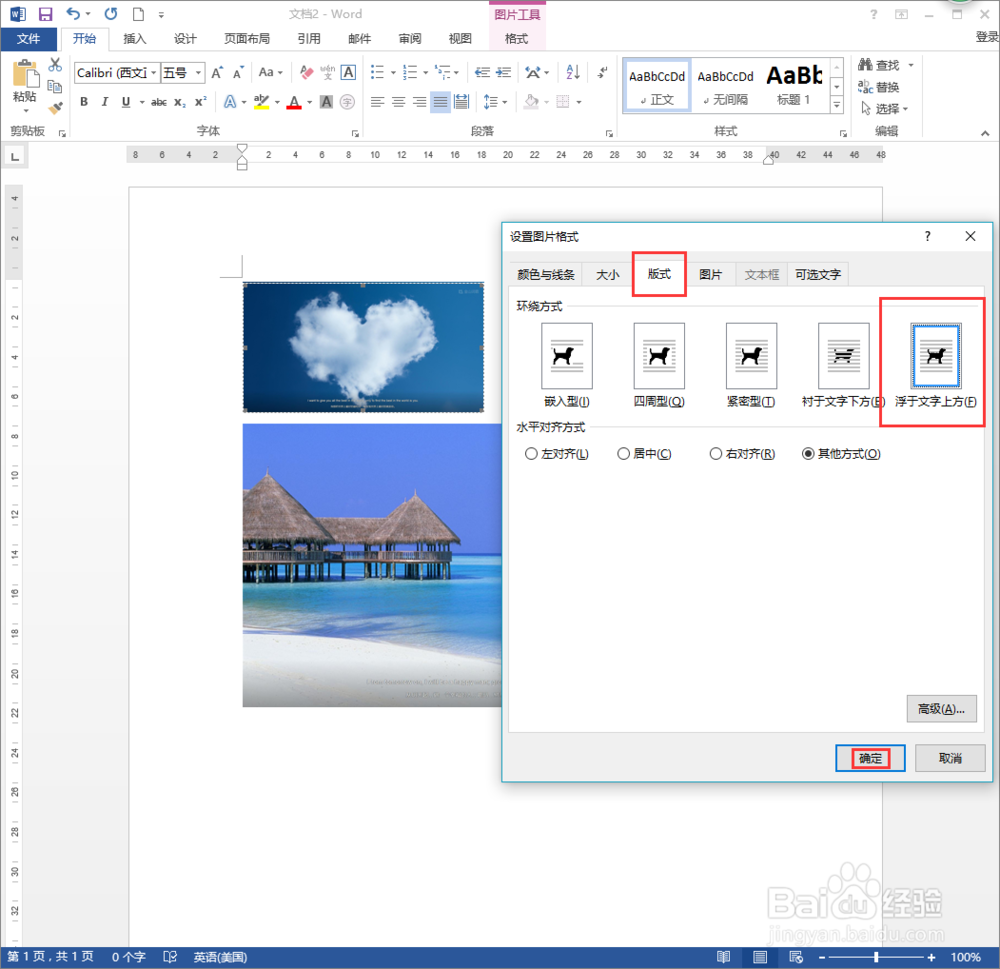
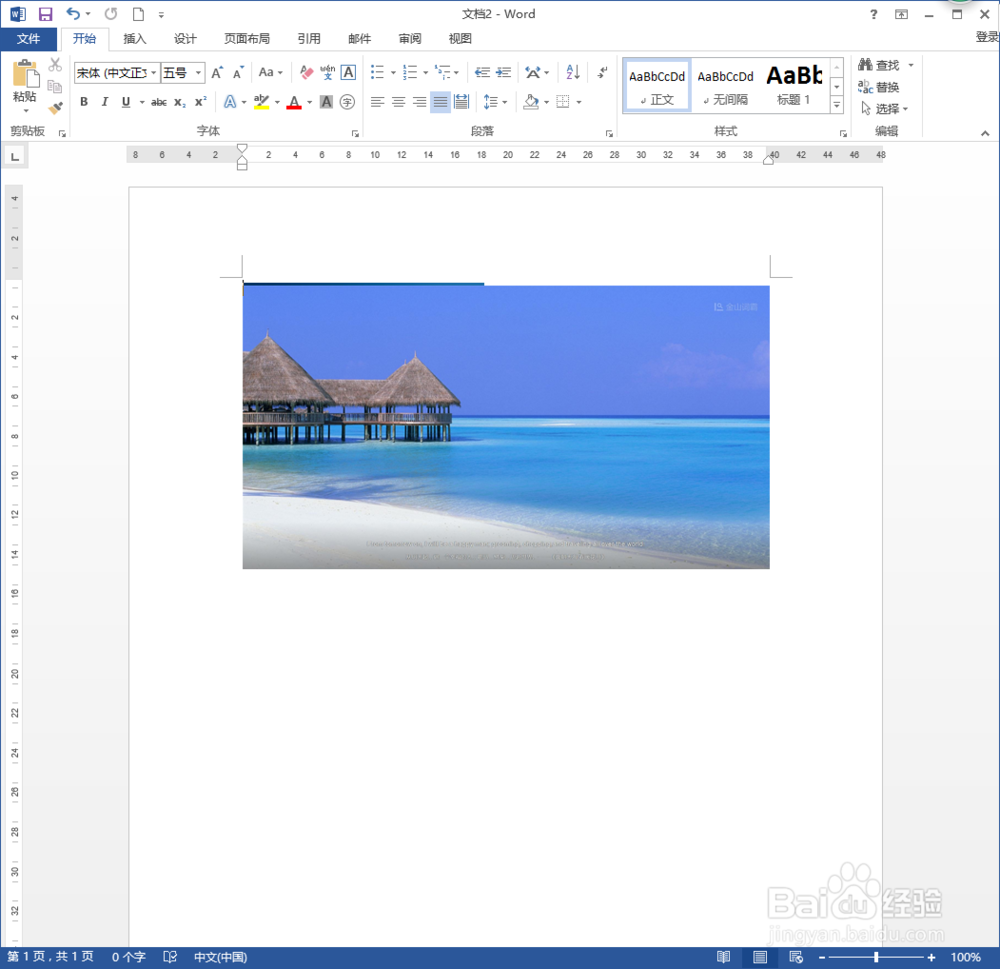
4、点击word的“插入”——“形状”——“新建绘图画布”;

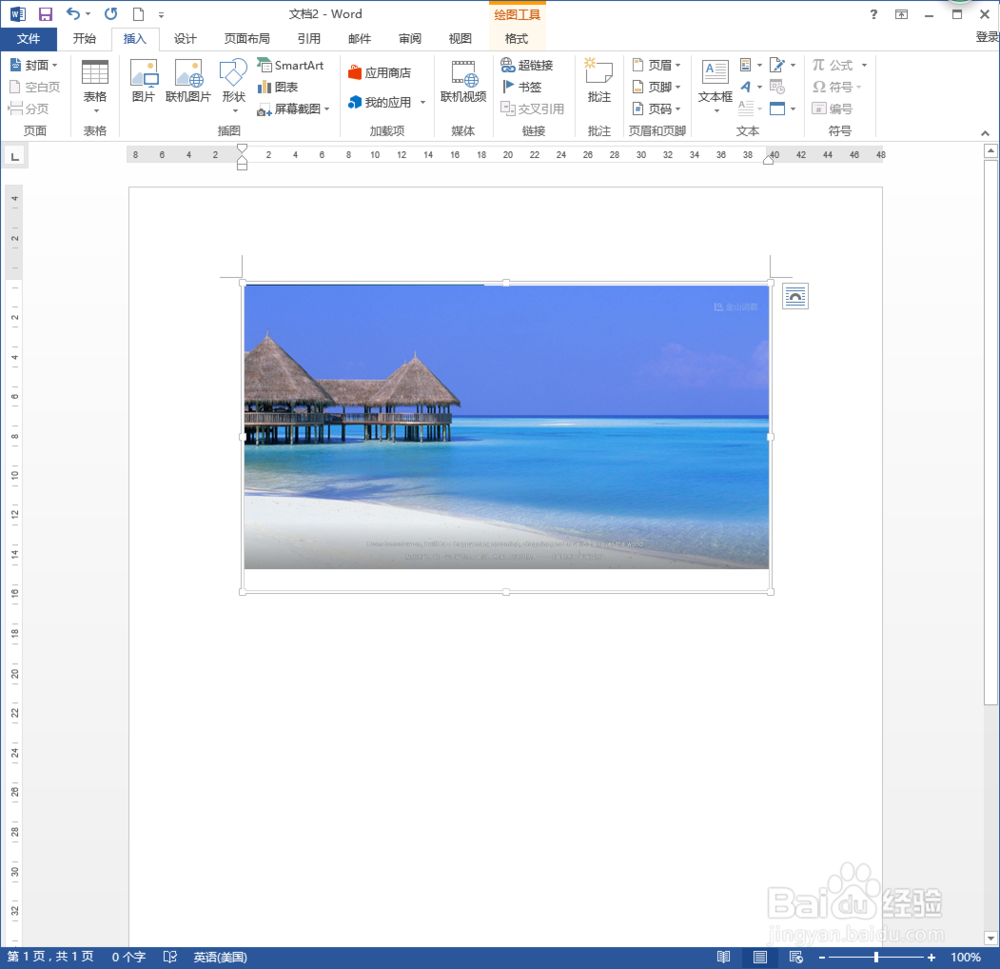
5、点击图片,鼠标右键“剪切”,点击新建的画布,鼠标右键“粘贴”;点击图片 水印,鼠标右键“剪切”,点击图片,鼠标右键“粘贴选项”——“图片”。这样,图片和图片水印就在画布里了。
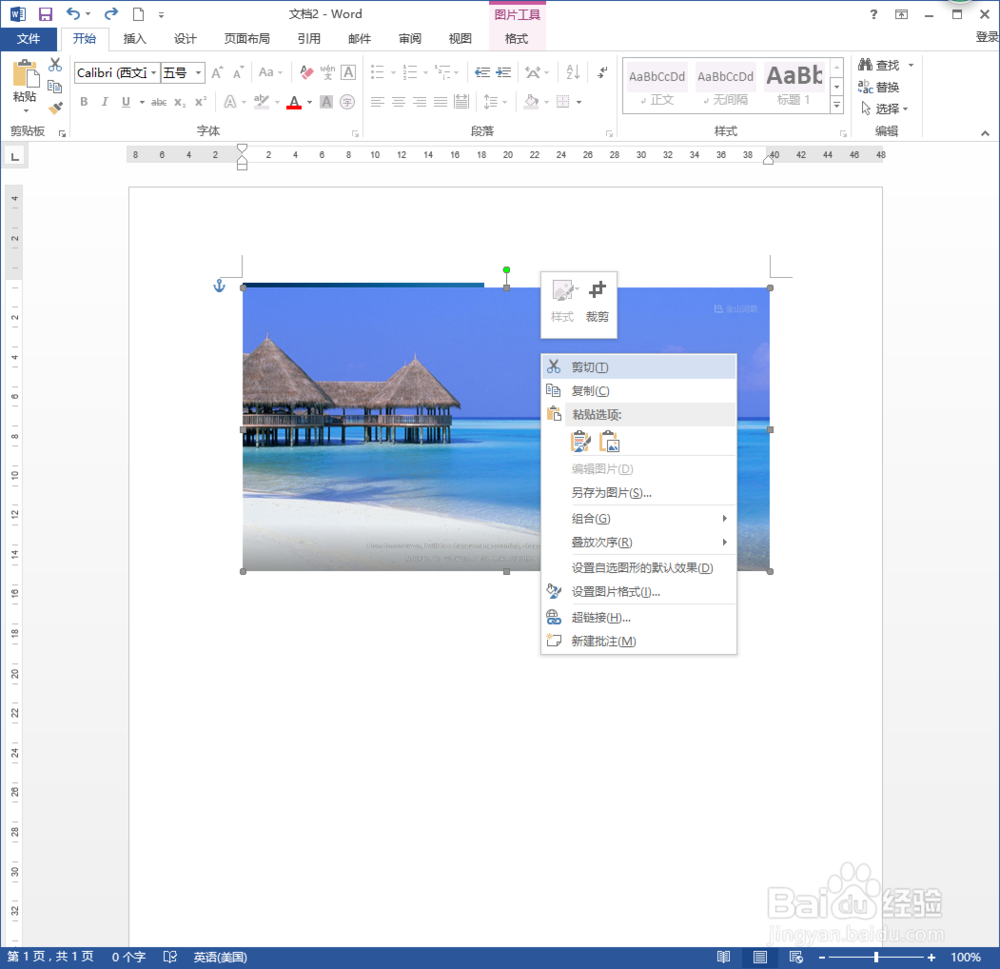
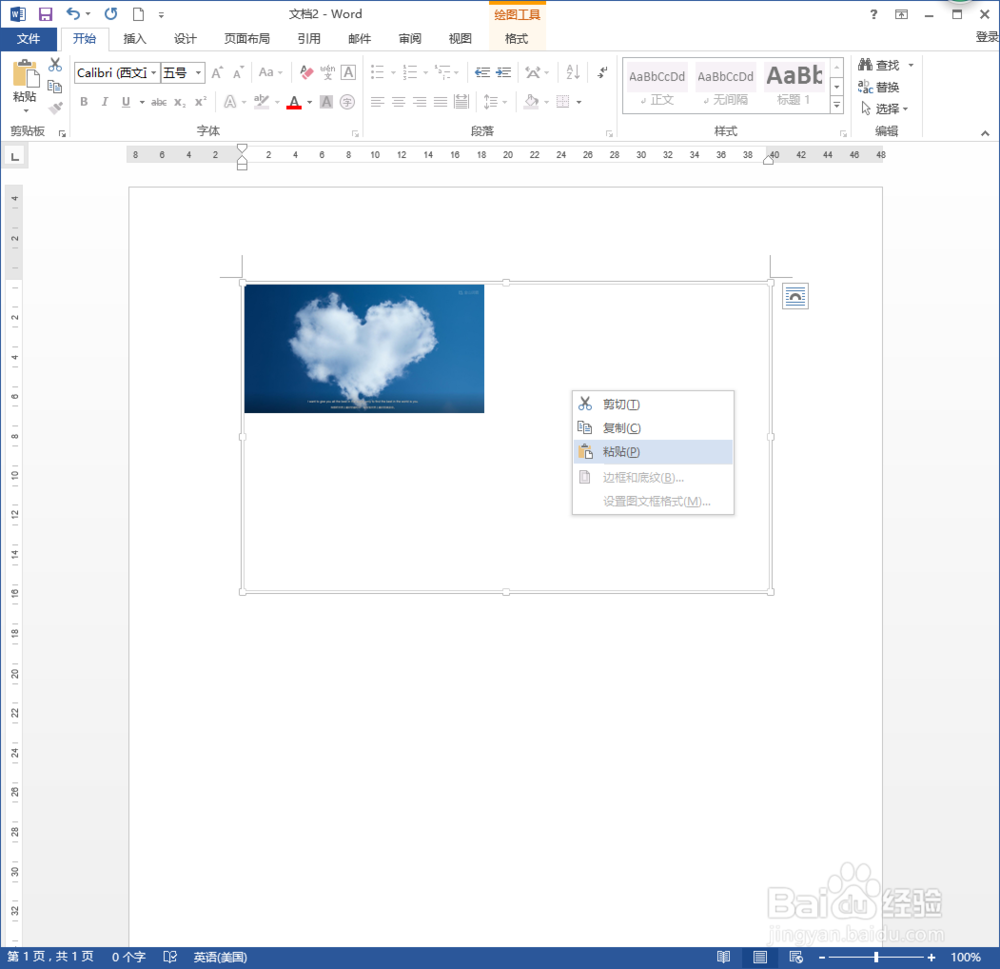
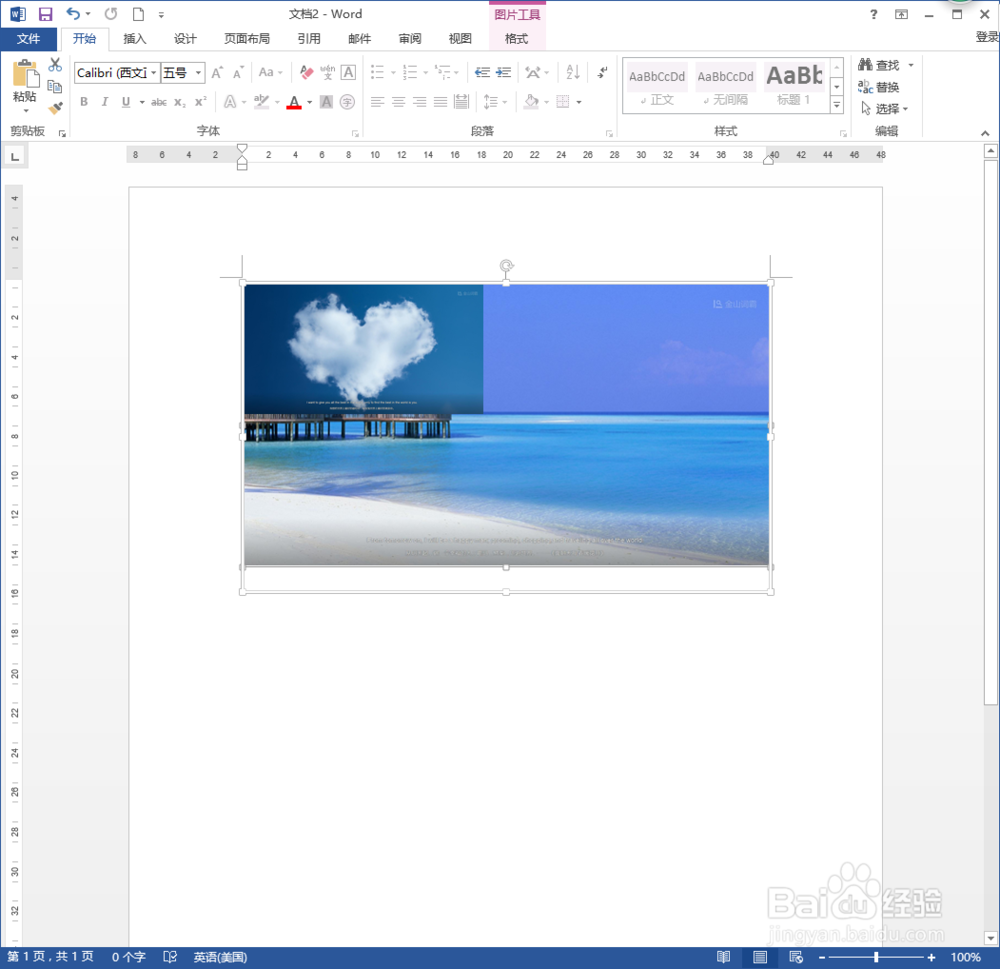
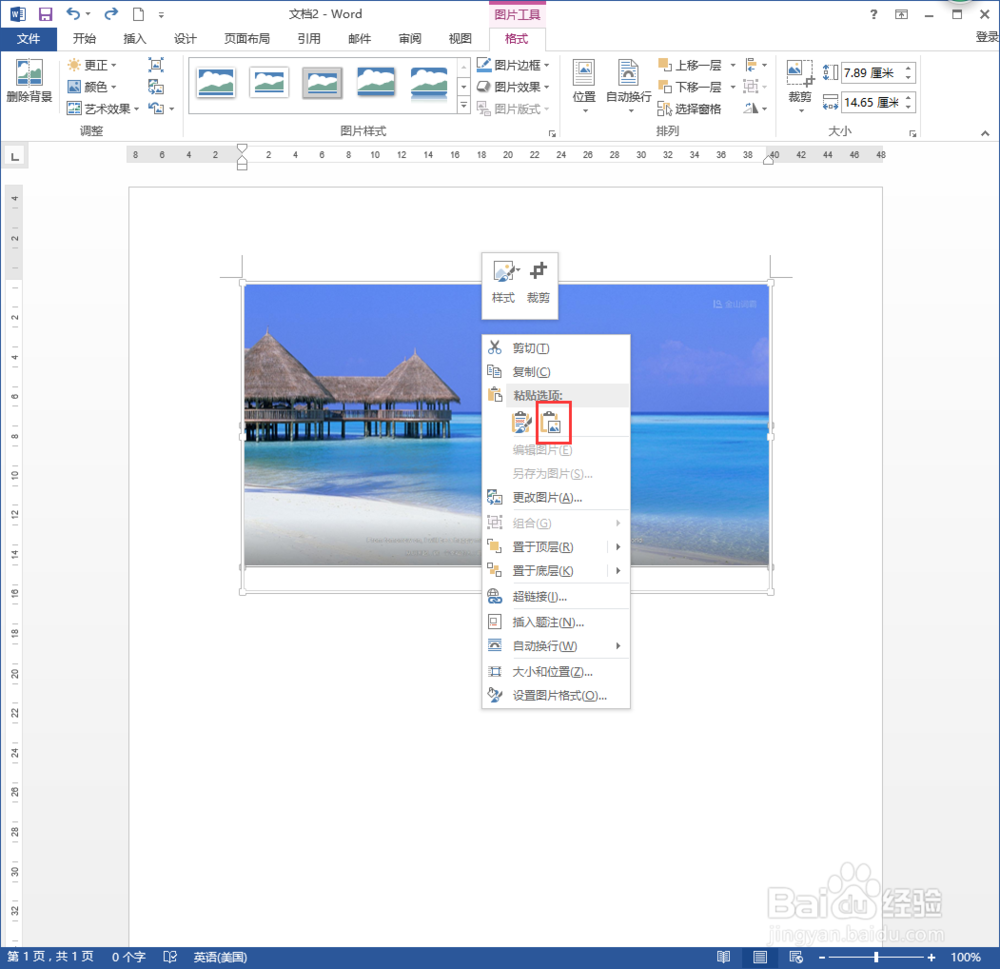
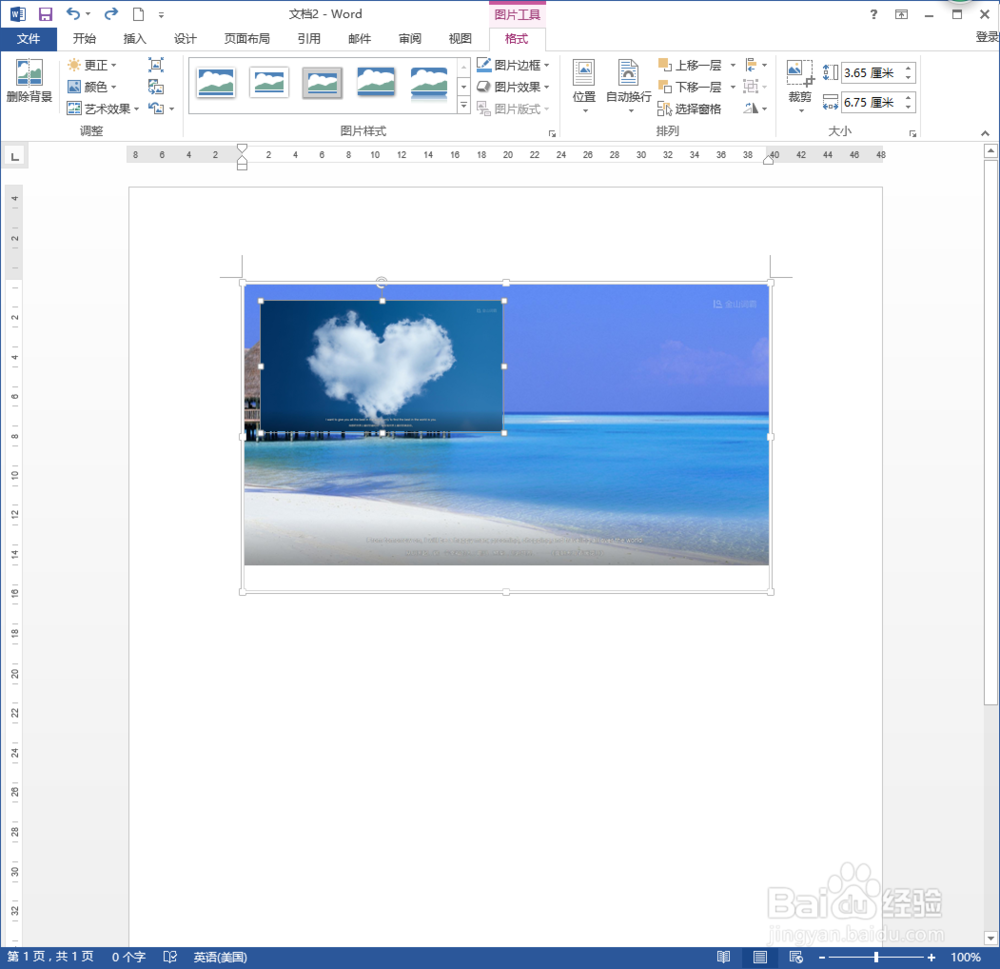
6、点击画布,设置画布为“浮于文字上方”,就可以随处移动画布。移动画布,图片和图片水印就一起移动。到此,给图片添加可随意跟随移动的图片水印完成。
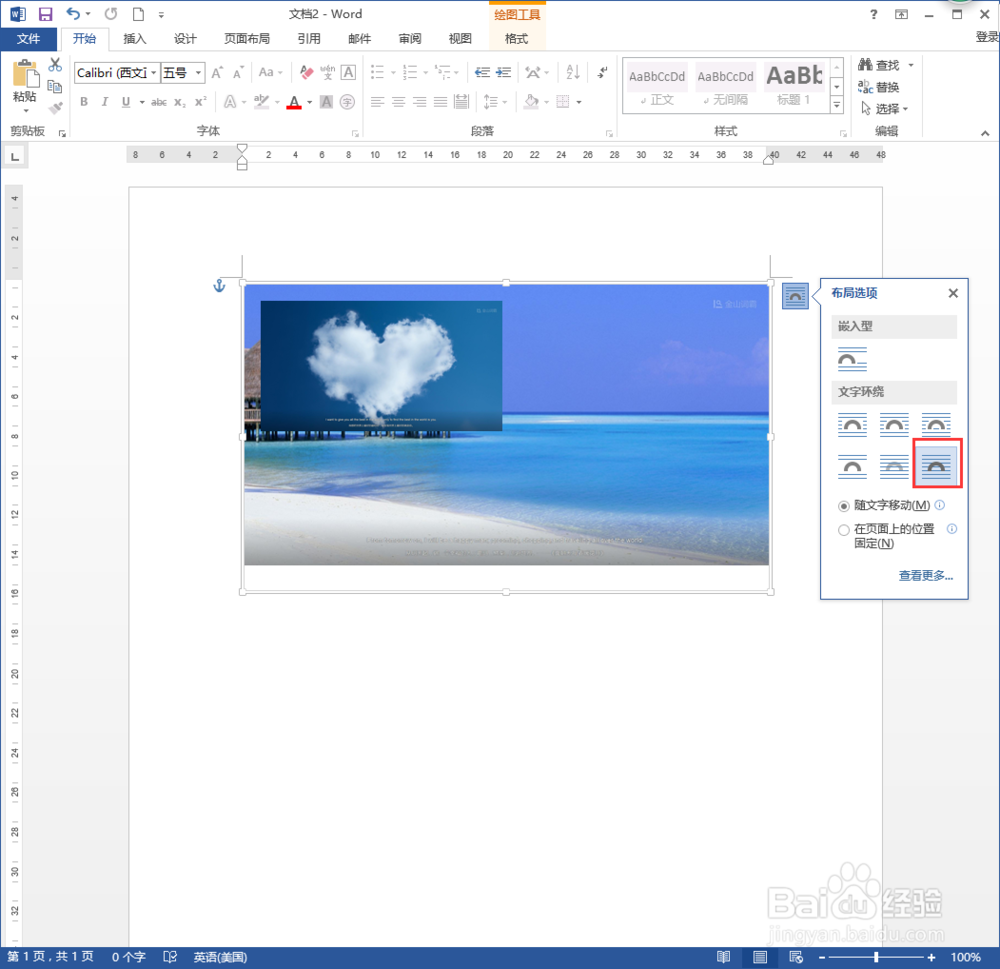

声明:本网站引用、摘录或转载内容仅供网站访问者交流或参考,不代表本站立场,如存在版权或非法内容,请联系站长删除,联系邮箱:site.kefu@qq.com。
阅读量:174
阅读量:183
阅读量:112
阅读量:82
阅读量:146